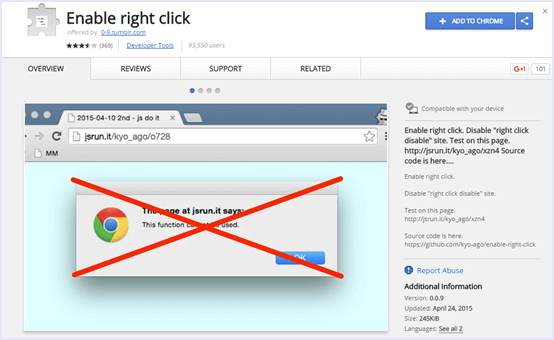Cómo Copiar Texto / Imágenes Desde El Sitio Web Deshabilitado Con Clic Derecho
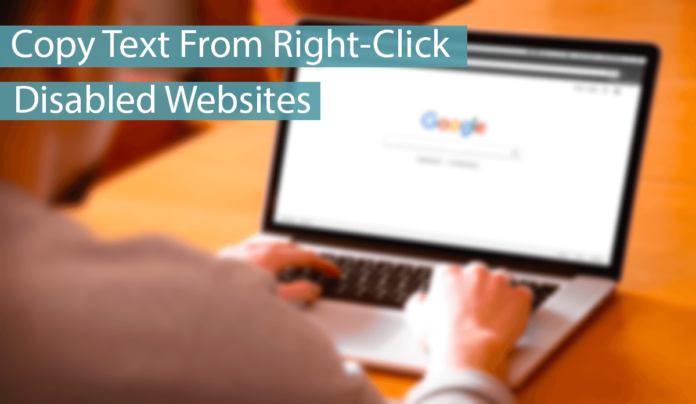
Con el amplio alcance de Internet, la información sobre cualquier cosa en este mundo está al alcance de la mano.
Hay sitios web y blogs con páginas publicadas, artículos y medios relacionados con todo en este mundo.
También se ha hecho fácil obtener esta información. Los motores de búsqueda potentes como Google se comprometen a proporcionar la información correcta.
Por lo tanto, una sola palabra clave genera miles de resultados de búsqueda. Se ha convertido lentamente en un negocio a medida que las personas crean sitios web y publican contenido mientras ganan a través de la publicidad.
Los bloggers y escritores hábiles publican contenido de buena calidad en Internet, pero por temor a que el material sea robado, desactivan la opción de clic derecho.
Pero si desea compartir información o escribir personalmente, pero el bloque de clic derecho lo protege, podría ser un problema.
Por lo tanto, si también se encuentra en esta situación y está buscando un método para copiar texto y guardar imágenes desde el sitio web deshabilitado con el clic derecho, no se preocupe.
Hoy hemos compartido con usted cuatro métodos fáciles y directos que puede usar para copiar texto desde el sitio web deshabilitado con el botón derecho del ratón.
Contenido
Cómo Copiar Cualquier Cosa Del Sitio Web Deshabilitado De Clic Derecho.
A continuación se muestran los cuatro mejores métodos para copiar cualquier cosa desde el sitio web deshabilitado con el botón derecho del ratón. Puede elegir cualquiera de los métodos de acuerdo con sus requisitos.
Método 1: – Desactivar JavaScript.
Casi todos los sitios web bloquean, haga clic con el botón derecho en ellos utilizando un simple JavaScript que ejecutan cuando se carga el sitio.
Por lo tanto, la solución más simple a este problema es desactivar JavaScript en su navegador web.
Estos son los pasos para desactivar JavaScript:
Para Chrome:
Paso 1. Abre Configuración en Chrome.
Paso 2. En la parte inferior de la Configuración, haga clic en Mostrar configuración avanzada.
Paso 3. En la sección Privacidad, toca el botón «Configuración de contenido».
Paso 4. En la sección JavaScript, elija Deshabilitar.
Paso 5. Haz clic en Listo.
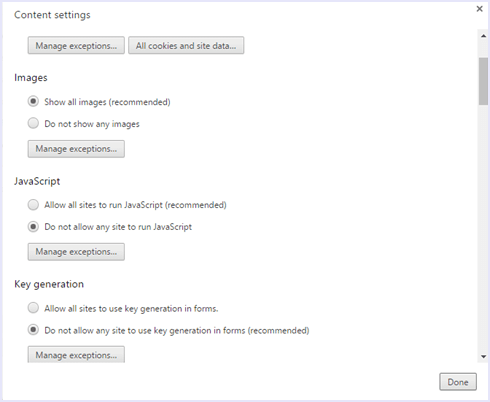
Para Firefox:
Paso 1. En la barra de direcciones, escriba about: config. A continuación, pulse Intro.
Paso 2. Luego, haz clic en el botón I’ll be careful, I promise en el centro de la pantalla.
Paso 3. En la barra de búsqueda, escriba javascript.permitir.
Paso 4. Luego, haga clic con el botón derecho en el resultado llamado javascript.activado localizado. Y, estará justo debajo de la barra de búsqueda. A continuación, seleccione Alternar.
Paso 5. Ahora ha deshabilitado JavaScript.
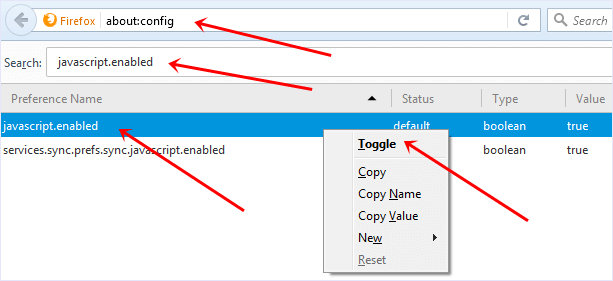 Nota: – Asegúrese de que después de copiar los datos, no se olvide de volver a habilitar JavaScript; de lo contrario, crea un problema mientras navega por otros sitios.
Nota: – Asegúrese de que después de copiar los datos, no se olvide de volver a habilitar JavaScript; de lo contrario, crea un problema mientras navega por otros sitios.
Método 2: – Usar sitios Proxy.
El siguiente método que puede usar para copiar texto de un sitio web que tiene desactivado el clic derecho es abrir ese sitio a través de un servicio Proxy.
Muchos servicios proxy permiten deshabilitar JavaScript y, por lo tanto, pueden volver a habilitar el clic derecho para que pueda copiar fácilmente el texto deseado.
Puede obtener la lista de los mejores sitios proxy, lea a continuación.
Pago: – Los mejores Sitios de Servidores Proxy Gratuitos
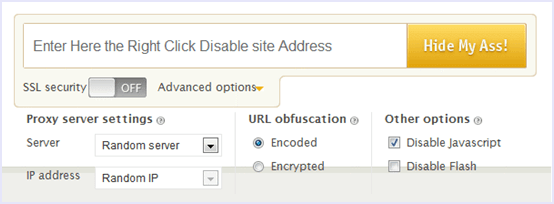
Método 3: – Al Ver el Código Fuente del sitio Web.
Si desea copiar solo el texto y no le importa su formato, este es un método rápido. Puede usar esto para copiar texto del sitio web con el clic derecho bloqueado.
Cada navegador web puede mostrar el código fuente del sitio web. Desde aquí, puede localizar el párrafo del texto que desea copiar y copiarlo.
Los pasos para ver el origen de una página web son :
- Abra el Sitio web o cualquier sitio web en particular.
- A continuación, pulse CTRL+U.
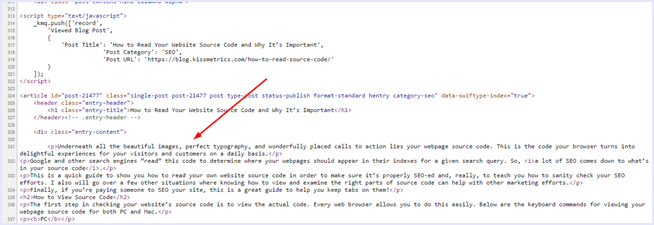
Método 4: – Usando Una Extensión.
Hoy en día, los navegadores son muy potentes y tienen extensiones para mejorar sus funciones. Y varias extensiones pueden volver a habilitar el clic derecho en sitios web que tienden a bloquearlos. sin esfuerzo
Puede ser útil si encuentra regularmente estos sitios y necesita una solución permanente.
![]()